Digital Life
Steam-Freund:innen hinzufügen – so fügst Du andere Spieler:innen Deiner Freundesliste hinzu
Auf „Steam“ gibt es eine Vielzahl von Spielen, die Du gemeinsam mit Freunden und Freundinnen spielen kannst. Um stets im Blick zu haben, wer gerade online ist und mit Dir spielen möchte, solltest Du sie Deiner Steam-Freundesliste hinzufügen. Wie das funktioniert, erklären wir Dir im Folgenden.
So fügst Du bei Steam einen Freund oder eine Freundin hinzu
Es gibt mehrere Wege, über die Du Spieler und Spielerinnen in Deine Freundesliste bei Steam aufnehmen kannst. Entweder Du suchst sie über ihren Namen und schickst ihnen eine Einladung oder Du versendest einen Einladungslink. Alternativ verwendest Du den Freundescode.
So gelangst Du zu den jeweiligen Optionen, um Deine Kontakte hinzuzufügen:
- Öffne die Desktop-Version von Steam auf Deinem PC und logge Dich mit Deinen Anmeldedaten ein.
- Ganz unten rechts in der grauen Leiste klickst Du auf die Option „Freunde & Chat“.
- Es öffnet sich ein kleines Fenster. Klicke auf das Personen-Icon mit dem Plussymbol namens „Freund hinzufügen“. Es befindet sich unter dem Zahnradsymbol beziehungsweise rechts neben dem Lupensymbol.
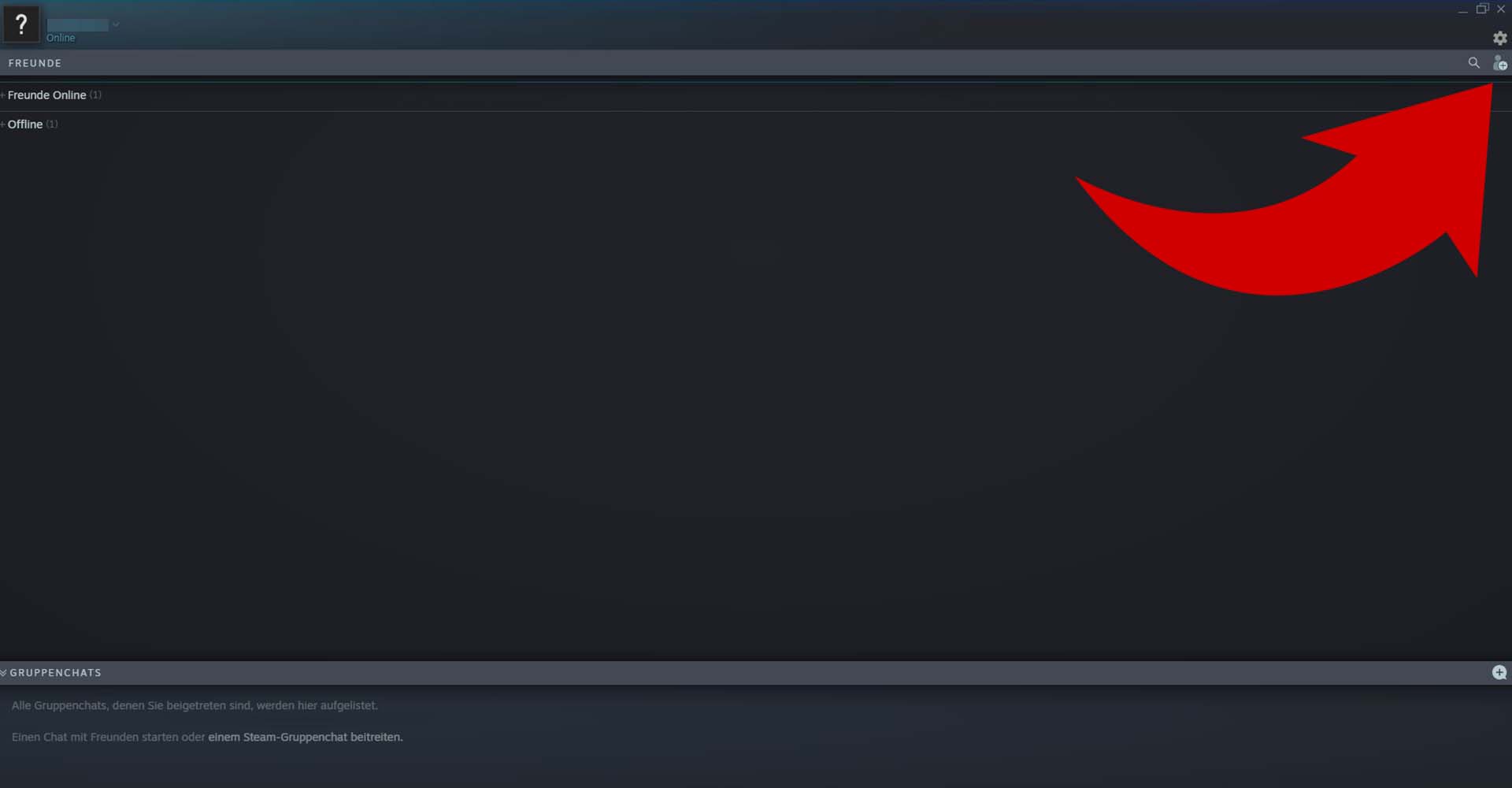
Das Symbol zum Hinzufügen neuer Kontakte findest Du oben rechts in der Freundesliste. — Bild: Screenshot/Valve
Du hast nun drei Möglichkeiten, um bei Steam Freunde und Freundinnen hinzuzufügen:
Freunde und Freundinnen über den Namenslink finden
- Klicke ganz unten in das Feld „Profilnamen des Freundes eingeben“. Gib dort den Usernamen Deines Freundes oder Deiner Freundin ein. Wenn sie ihren richtigen Namen im Steam-Profil hinterlegt haben, kannst Du sie sogar darüber finden.
- Klicke rechts auf das blaue Kästchen „als Freund hinzufügen“.
- Danach muss Deine Bekanntschaft die Anfrage in der Freunde-Option annehmen.
Einladungslink verschicken
- Im mittleren Bereich unter „Oder schnelle Anfrage senden“ findest Du einen Einladungslink.
- Klicke auf den blauen Button, in dem „Einladungslink generieren“ steht, um einen Link in Deine Zwischenablage zu kopieren. Wenn Du auf „Einladungslink generieren” klickst, sollte sich die Endung des Links verändern.
- Wähle „Kopieren“ und versende den Link beispielsweise über WhatsApp, Telegram oder E-Mail an Deine Freunde und Freundinnen.
- Akzeptieren sie die Anfrage, werden sie Deiner Freundesliste hinzugefügt.
Steam-Freunde oder Freundinnen über den Freundescode hinzufügen
- Unter „Ihr Freundescode“ findest Du eine Zahlenfolge. Jedes Steam-Konto besitzt einen ganz individuellen Zahlencode. Den kann nur der Inhaber oder die Inhaberin einsehen. Bitte darum Deinen Kontakt, Dir den Freundescode zu nennen.
- Gib seinen oder ihren Freundescode in das Feld unterhalb Deines Codes ein.
- Versende die Freundschaftsanfrage und warte, bis Dein Freund oder Deine Freundin sie akzeptiert hat.
Eingeschränkter Steam-Account: Warum kann ich keine Freundschaftsanfragen versenden?
Um Betrugsfälle zu verhindern, geht Steam bei jedem neuen User und jeder neuen Userin zunächst vorsichtig vor. Dementsprechend kannst Du Dein Konto vorerst nur eingeschränkt nutzen. Ein eingeschränkter Account darf keine Freundschaftsanfragen verschicken.
Versuchst Du es dennoch, zeigt Steam Dir die entsprechende Fehlermeldung an. Darüber hinaus sind viele weitere Funktionen von Steam nur bedingt oder gar nicht nutzbar.
Damit Dein Account nicht mehr eingeschränkt ist und Du Freundschaftseinladungen verschicken kannst, musst Du einmalig mindestens fünf Dollar ausgeben – umgerechnet also knapp fünf Euro.
Die einmalige Ausgabe kannst Du auf verschiedenen Wegen vornehmen:
- Lade Deinen Steam-Account um mindestens fünf Euro auf.
- Kaufe ein Spiel im Steam-Shop, das mindestens fünf Euro kostet.
- Füge Deinem Account eine Steam-Geschenkkarte hinzu, die einen Mindestwert von fünf Euro besitzt.
- Kaufe ein Steam-Geschenk aus dem Steam-Shop, das mindestens fünf Euro kostet.
Hinweis: Erhältst Du ein Steam-Geschenk oder eine Steam-Geschenkkarte und löst sie ein, zählt das nicht! Aktivierst Du einen Produktschlüssel, spielst kostenlose Spiele oder Demos oder nimmst an Promotionen teil, entbindet das Deinen Account nicht von seinem eingeschränkten Status!
Hat Dir unser Artikel dabei geholfen, Deine Steam-Freunde und -Freundinnen hinzuzufügen? Über welches Verfahren lädst Du sie ein? Schreibe es uns in die Kommentare!




